USB port CITROEN C3 AIRCROSS 2021 Manuales de Empleo (in Spanish)
[x] Cancel search | Manufacturer: CITROEN, Model Year: 2021, Model line: C3 AIRCROSS, Model: CITROEN C3 AIRCROSS 2021Pages: 244, tamaño PDF: 6.33 MB
Page 52 of 244
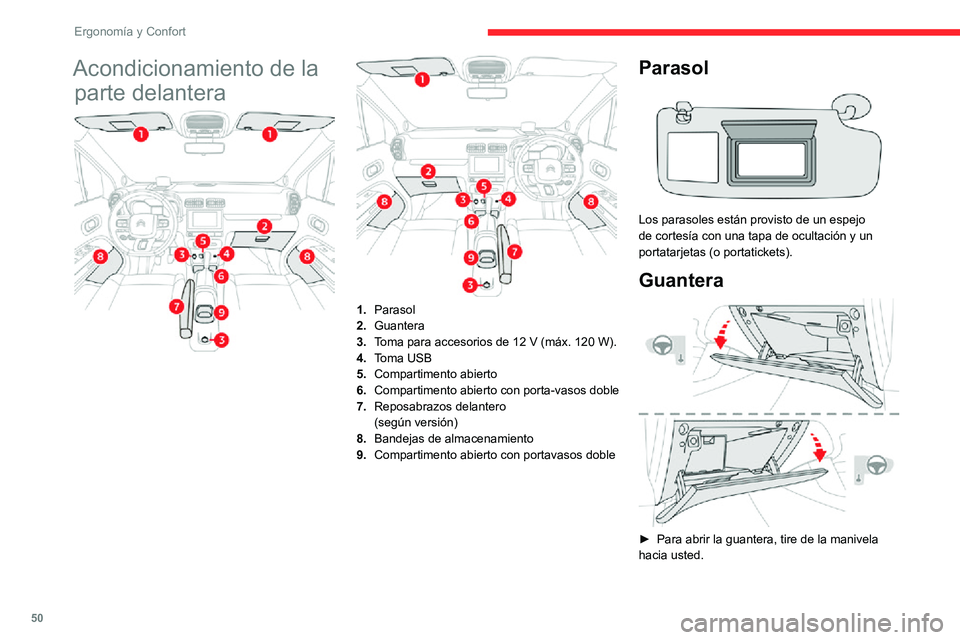
50
Ergonomía y Confort
Acondicionamiento de la parte delantera
1.Parasol
2. Guantera
3. Toma para accesorios de 12 V (máx. 120 W).
4. Toma USB
5. Compartimento abierto
6. Compartimento abierto con porta-vasos doble
7. Reposabrazos delantero
(según versión)
8. Bandejas de almacenamiento
9. Compartimento abierto con portavasos doble
Parasol
Los parasoles están provisto de un espejo
de cortesía con una tapa de ocultación y un
portatarjetas (o portatickets).
Guantera
► Para abrir la guantera, tire de la manivela
hacia usted.
Dentro de esta se encuentra el mando de desactivación del airbag del
acompañante.
Tomas de accesorios de
12 V
► Utilice siempre el adaptador adecuado para conectar los accesorios de 12 V (máx. potencia: 120 W).
Si no se respeta el amperaje máximo, el
accesorio podría dañarse.
La conexión de un equipo eléctrico no
autorizado por CITROËN, como un
cargador con toma USB, puede provocar
interferencias en el funcionamiento de los
sistemas eléctricos del vehículo, como una
mala recepción de la señal telefónica o una
perturbación de la imagen en las pantallas.
Page 53 of 244

51
Ergonomía y Confort
3Dentro de esta se encuentra el mando
de desactivación del airbag del
acompañante.
Tomas de accesorios de
12 V
► Utilice siempre el adaptador adecuado para conectar los accesorios de 12 V (máx. potencia: 120 W).
Si no se respeta el amperaje máximo, el
accesorio podría dañarse.
La conexión de un equipo eléctrico no
autorizado por CITROËN, como un
cargador con toma USB, puede provocar
interferencias en el funcionamiento de los
sistemas eléctricos del vehículo, como una
mala recepción de la señal telefónica o una
perturbación de la imagen en las pantallas.
Cargador inalámbrico de
teléfonos
Permite la carga inalámbrica de dispositivos
portátiles como un smartphone mediante el
principio de inducción magnética conforme a la
norma Qi 1.1.
El dispositivo portátil que se va a cargar debe
ser compatible con la norma Qi, por su propio
diseño o empleando un estuche o una carcasa
compatible.
El área de carga está identificada con el símbolo
Qi.
La carga funciona con el motor en marcha y el
sistema Stop & Start en modo STOP.
La carga se gestiona desde el smartphone.
Con Acceso y arranque manos libres,
el funcionamiento del cargador puede
interrumpirse brevemente cuando se abre una
puerta o se quita el contacto.
Carga
► Con el área de carga despejada, coloque el dispositivo en el centro.
Al detectarse un dispositivo portátil se enciende
en verde el testigo del cargador. Permanece
encendido durante el tiempo de carga de la
batería del dispositivo.
El sistema no está diseñado para cargar
varios dispositivos a la vez.
No deposite ningún objeto metálico
(monedas, mando a distancia del
vehículo, etc.) en el área de carga mientras
se esté cargando un dispositivo debido al
riesgo de sobrecalentamiento o de
interrupción del proceso de carga.
Comprobación de funcionamiento
El estado del testigo permite supervisar el
funcionamiento del cargador.
Luz del testigo
de estado Significado
Desactivado Motor apagado.
No se ha detectado
ningún dispositivo
compatible.
Carga finalizada.
Page 54 of 244
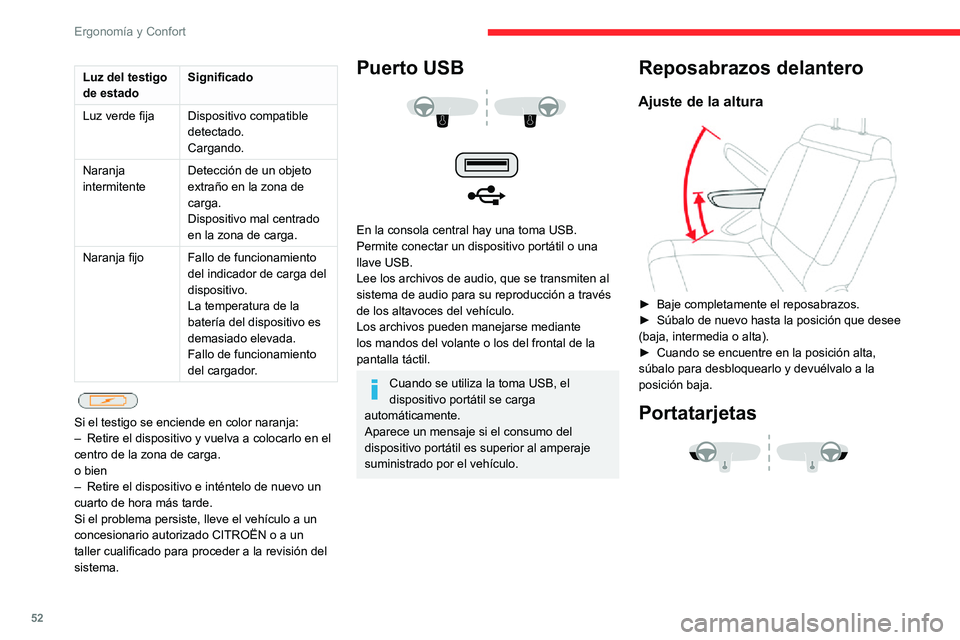
52
Ergonomía y Confort
Luz del testigo
de estadoSignificado
Luz verde fija Dispositivo compatible
detectado.
Cargando.
Naranja
intermitente Detección de un objeto
extraño en la zona de
carga.
Dispositivo mal centrado
en la zona de carga.
Naranja fijo Fallo de funcionamiento
del indicador de carga del
dispositivo.
La temperatura de la
batería del dispositivo es
demasiado elevada.
Fallo de funcionamiento
del cargador.
Si el testigo se enciende en color naranja:– Retire el dispositivo y vuelva a colocarlo en el centro de la zona de carga.
o bien
– Retire el dispositivo e inténtelo de nuevo un cuarto de hora más tarde.
Si el problema persiste, lleve el vehículo a un
concesionario autorizado CITROËN o a un
taller cualificado para proceder a la revisión del
sistema.
Puerto USB
En la consola central hay una toma USB.
Permite conectar un dispositivo portátil o una
llave USB.
Lee los archivos de audio, que se transmiten al
sistema de audio para su reproducción a través
de los altavoces del vehículo.
Los archivos pueden manejarse mediante
los mandos del volante o los del frontal de la
pantalla táctil.
Cuando se utiliza la toma USB, el
dispositivo portátil se carga
automáticamente.
Aparece un mensaje si el consumo del
dispositivo portátil es superior al amperaje
suministrado por el vehículo.
Reposabrazos delantero
Ajuste de la altura
► Baje completamente el reposabrazos.► Súbalo de nuevo hasta la posición que desee (baja, intermedia o alta).► Cuando se encuentre en la posición alta, súbalo para desbloquearlo y devuélvalo a la
posición baja.
Portatarjetas
Permite guardar un ticket de autopista o una
tarjeta de aparcamiento, por ejemplo.
Alfombrillas
Montaje
Para el primer montaje de la alfombrilla del
lado del conductor, utilice exclusivamente las
fijaciones suministradas en la bolsita adjunta.
Las demás alfombrillas simplemente se colocan
sobre la moqueta.
Page 180 of 244
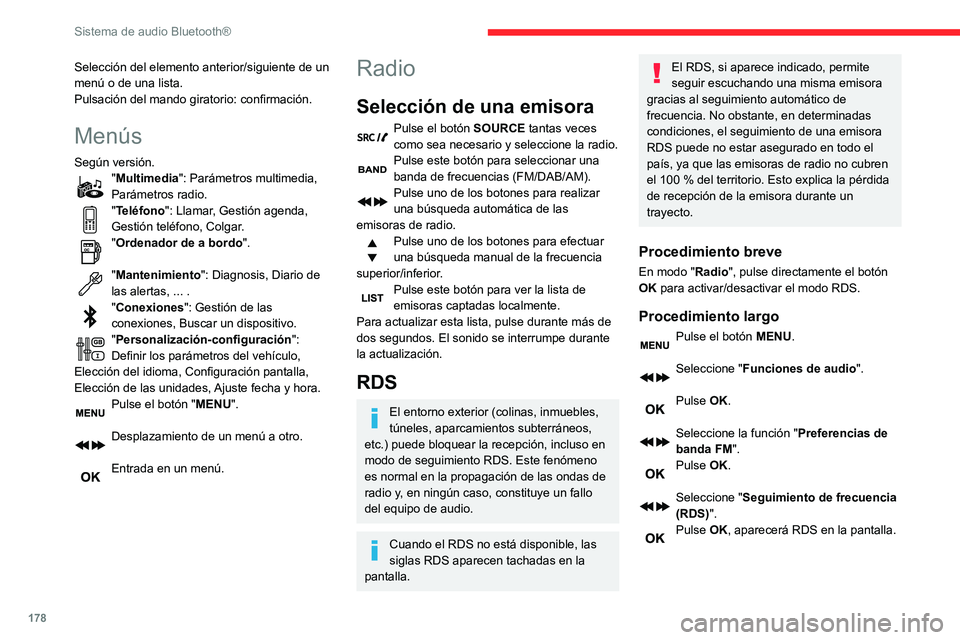
178
Sistema de audio Bluetooth®
Selección del elemento anterior/siguiente de un
menú o de una lista.
Pulsación del mando giratorio: confirmación.
Menús
Según versión."Multimedia": Parámetros multimedia,
Parámetros radio.
"Teléfono": Llamar, Gestión agenda,
Gestión teléfono, Colgar.
"Ordenador de a bordo ".
"Mantenimiento": Diagnosis, Diario de
las alertas, ... .
"Conexiones": Gestión de las
conexiones, Buscar un dispositivo.
"Personalización-configuración ":
Definir los parámetros del vehículo,
Elección del idioma, Configuración pantalla,
Elección de las unidades, Ajuste fecha y hora.
Pulse el botón "MENU".
Desplazamiento de un menú a otro.
Entrada en un menú.
Radio
Selección de una emisora
Pulse el botón SOURCE tantas veces
como sea necesario y seleccione la radio.
Pulse este botón para seleccionar una banda de frecuencias (FM/DAB/AM).Pulse uno de los botones para realizar
una búsqueda automática de las
emisoras de radio.
Pulse uno de los botones para efectuar
una búsqueda manual de la frecuencia
superior/inferior.
Pulse este botón para ver la lista de emisoras captadas localmente.
Para actualizar esta lista, pulse durante más de
dos segundos. El sonido se interrumpe durante
la actualización.
RDS
El entorno exterior (colinas, inmuebles,
túneles, aparcamientos subterráneos,
etc.) puede bloquear la recepción, incluso en
modo de seguimiento RDS. Este fenómeno
es normal en la propagación de las ondas de
radio y, en ningún caso, constituye un fallo
del equipo de audio.
Cuando el RDS no está disponible, las
siglas RDS aparecen tachadas en la
pantalla.
El RDS, si aparece indicado, permite
seguir escuchando una misma emisora
gracias al seguimiento automático de
frecuencia. No obstante, en determinadas
condiciones, el seguimiento de una emisora
RDS puede no estar asegurado en todo el
país, ya que las emisoras de radio no cubren
el 100 % del territorio. Esto explica la pérdida de recepción de la emisora durante un
trayecto.
Procedimiento breve
En modo "Radio", pulse directamente el botón
OK para activar/desactivar el modo RDS.
Procedimiento largo
Pulse el botón MENU.
Seleccione " Funciones de audio ".
Pulse OK.
Seleccione la función " Preferencias de
banda FM ".
Pulse OK.
Seleccione " Seguimiento de frecuencia
(RDS)".
Pulse OK, aparecerá RDS en la pantalla.
Escuchar los mensajes TA
La función TA (Información de Tráfico) da
prioridad a la reproducción de los
mensajes de alerta TA. Para que esta función
esté activa, es necesario recibir
correctamente una emisora de radio que
emita este tipo de mensajes. Cuando se
emite una información de tráfico, el soporte
multimedia que se está utilizando (Radio, CD,
USB, etc.) se interrumpe automáticamente
para difundir el mensaje TA. La reproducción
normal del soporte musical que se estaba
oyendo se reanuda al finalizar la emisión del
mensaje.
Preste atención cuando aumente el
volumen al escuchar los anuncios TA. El
volumen podría ser demasiado elevado al
volver a la reproducción normal.
Pulse la tecla TA para activar o desactivar
la difusión de mensajes informativos
sobre el tráfico.
Recepción de los mensajes
INFO
La función INFO da prioridad a la
reproducción de los mensajes de alerta
TA. Para que esta función esté activa, es
necesario recibir correctamente una emisora
de radio que emita este tipo de mensajes.
Page 181 of 244
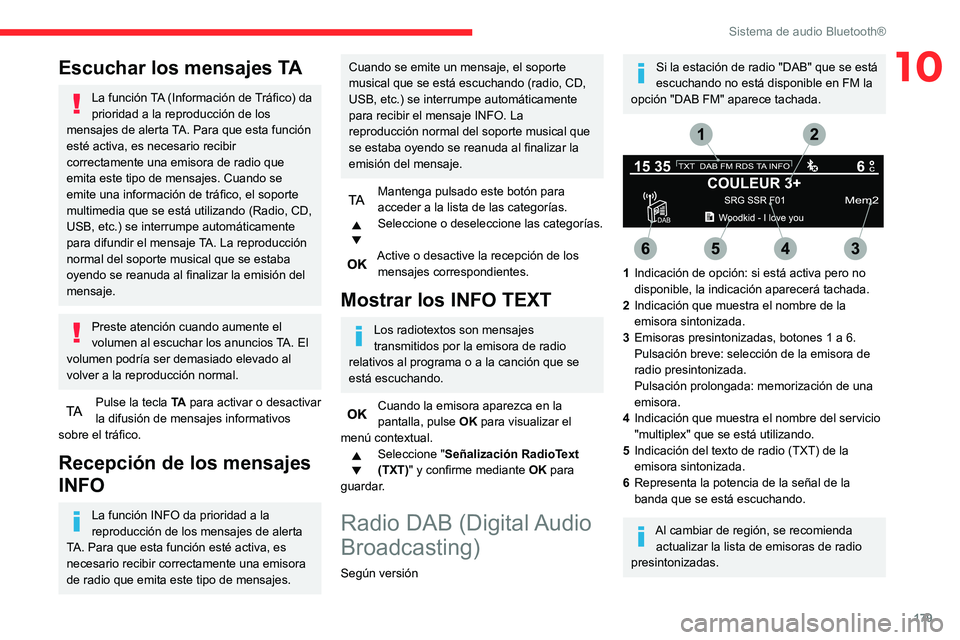
179
Sistema de audio Bluetooth®
10Escuchar los mensajes TA
La función TA (Información de Tráfico) da
prioridad a la reproducción de los
mensajes de alerta TA. Para que esta función
esté activa, es necesario recibir
correctamente una emisora de radio que
emita este tipo de mensajes. Cuando se
emite una información de tráfico, el soporte
multimedia que se está utilizando (Radio, CD,
USB, etc.) se interrumpe automáticamente
para difundir el mensaje TA. La reproducción
normal del soporte musical que se estaba
oyendo se reanuda al finalizar la emisión del
mensaje.
Preste atención cuando aumente el
volumen al escuchar los anuncios TA. El
volumen podría ser demasiado elevado al
volver a la reproducción normal.
Pulse la tecla TA para activar o desactivar
la difusión de mensajes informativos
sobre el tráfico.
Recepción de los mensajes
INFO
La función INFO da prioridad a la
reproducción de los mensajes de alerta
TA. Para que esta función esté activa, es
necesario recibir correctamente una emisora
de radio que emita este tipo de mensajes.
Cuando se emite un mensaje, el soporte
musical que se está escuchando (radio, CD,
USB, etc.) se interrumpe automáticamente
para recibir el mensaje INFO. La
reproducción normal del soporte musical que
se estaba oyendo se reanuda al finalizar la
emisión del mensaje.
Mantenga pulsado este botón para acceder a la lista de las categorías.Seleccione o deseleccione las categorías.
Active o desactive la recepción de los mensajes correspondientes.
Mostrar los INFO TEXT
Los radiotextos son mensajes
transmitidos por la emisora de radio
relativos al programa o a la canción que se
está escuchando.
Cuando la emisora aparezca en la pantalla, pulse OK para visualizar el
menú contextual.
Seleccione " Señalización RadioText
(TXT)" y confirme mediante OK para
guardar.
Radio DAB (Digital Audio
Broadcasting)
Según versión
Si la estación de radio "DAB" que se está
escuchando no está disponible en FM la
opción "DAB FM" aparece tachada.
1 Indicación de opción: si está activa pero no
disponible, la indicación aparecerá tachada.
2 Indicación que muestra el nombre de la
emisora sintonizada.
3 Emisoras presintonizadas, botones 1 a 6.
Pulsación breve: selección de la emisora de
radio presintonizada.
Pulsación prolongada: memorización de una
emisora.
4 Indicación que muestra el nombre del servicio
"multiplex" que se está utilizando.
5 Indicación del texto de radio (TXT) de la
emisora sintonizada.
6 Representa la potencia de la señal de la
banda que se está escuchando.
Al cambiar de región, se recomienda
actualizar la lista de emisoras de radio
presintonizadas.
Page 182 of 244
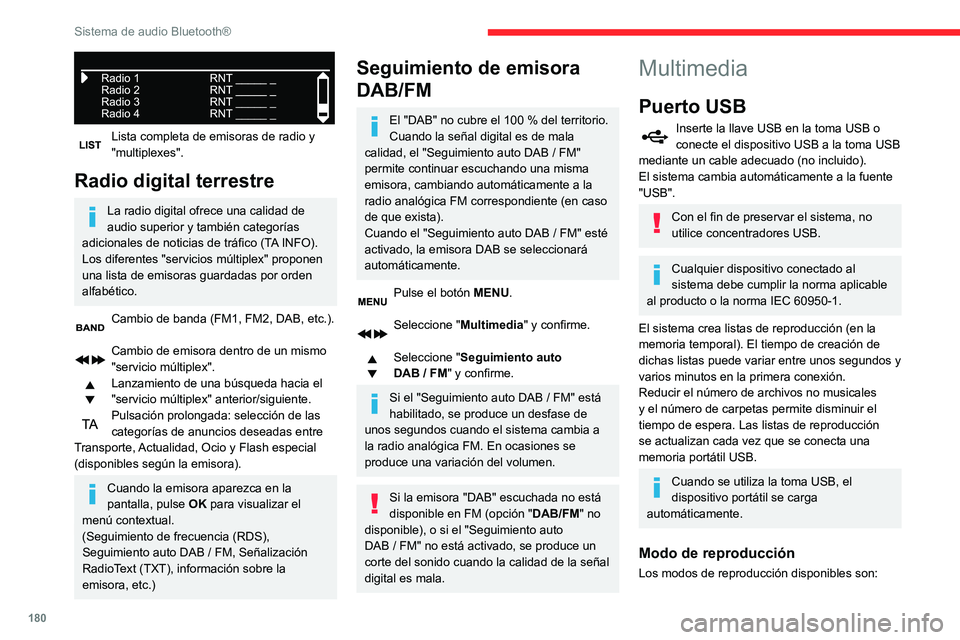
180
Sistema de audio Bluetooth®
Lista completa de emisoras de radio y "multiplexes".
Radio digital terrestre
La radio digital ofrece una calidad de
audio superior y también categorías
adicionales de noticias de tráfico (TA INFO).
Los diferentes "servicios múltiplex" proponen
una lista de emisoras guardadas por orden
alfabético.
Cambio de banda (FM1, FM2, DAB, etc.).
Cambio de emisora dentro de un mismo
"servicio múltiplex".
Lanzamiento de una búsqueda hacia el
"servicio múltiplex" anterior/siguiente.
Pulsación prolongada: selección de las categorías de anuncios deseadas entre
Transporte, Actualidad, Ocio y Flash especial
(disponibles según la emisora).
Cuando la emisora aparezca en la
pantalla, pulse OK para visualizar el
menú contextual.
(Seguimiento de frecuencia (RDS),
Seguimiento auto DAB / FM, Señalización RadioText (TXT), información sobre la
emisora, etc.)
Seguimiento de emisora
DAB/FM
El "DAB" no cubre el 100 % del territorio.Cuando la señal digital es de mala calidad, el "Seguimiento auto DAB / FM" permite continuar escuchando una misma
emisora, cambiando automáticamente a la
radio analógica FM correspondiente (en caso
de que exista).
Cuando el "Seguimiento auto DAB / FM" esté activado, la emisora DAB se seleccionará
automáticamente.
Pulse el botón MENU.
Seleccione " Multimedia" y confirme.
Seleccione "Seguimiento auto DAB / FM" y confirme.
Si el "Seguimiento auto DAB / FM" está habilitado, se produce un desfase de
unos segundos cuando el sistema cambia a
la radio analógica FM. En ocasiones se
produce una variación del volumen.
Si la emisora "DAB" escuchada no está
disponible en FM (opción " DAB/FM" no
disponible), o si el "Seguimiento auto
DAB / FM" no está activado, se produce un corte del sonido cuando la calidad de la señal
digital es mala.
Multimedia
Puerto USB
Inserte la llave USB en la toma USB o conecte el dispositivo USB a la toma USB
mediante un cable adecuado (no incluido).
El sistema cambia automáticamente a la fuente
"USB".
Con el fin de preservar el sistema, no
utilice concentradores USB.
Cualquier dispositivo conectado al
sistema debe cumplir la norma aplicable
al producto o la norma IEC 60950-1.
El sistema crea listas de reproducción (en la
memoria temporal). El tiempo de creación de
dichas listas puede variar entre unos segundos y
varios minutos en la primera conexión.
Reducir el número de archivos no musicales
y el número de carpetas permite disminuir el
tiempo de espera. Las listas de reproducción
se actualizan cada vez que se conecta una
memoria portátil USB.
Cuando se utiliza la toma USB, el
dispositivo portátil se carga
automáticamente.
Modo de reproducción
Los modos de reproducción disponibles son:
– Normal: las pistas se reproducen en
orden, según la clasificación de los archivos
seleccionados.
– Aleatoria: las pistas de un álbum o carpeta se
reproducen de manera aleatoria.
– Aleatorio en todos los medios : todas las
pistas guardadas en el dispositivo se reproducen
de manera aleatoria.
– Repetición: únicamente se reproducen
las pistas del álbum o la carpeta que se está
escuchando.
Pulse este botón para visualizar el menú contextual de la función Multimedia.Pulse este botón para seleccionar el
modo de reproducción elegido.
Pulse este botón para confirmar.
La elección realizada se muestra en la parte
superior de la pantalla.
Selección de una pista de
reproducción
Pulse uno de estos botones para acceder
a la pista anterior/siguiente.
Pulse uno de estos botones para acceder
a la carpeta anterior/siguiente.
Clasificación de los archivos
Mantenga pulsado este botón para visualizar las diferentes clasificaciones.
* Según la disponibilidad y el tipo de dispositivo utilizado.
Page 183 of 244

181
Sistema de audio Bluetooth®
10– Normal: las pistas se reproducen en
orden, según la clasificación de los archivos
seleccionados.
– Aleatoria: las pistas de un álbum o carpeta se
reproducen de manera aleatoria.
– Aleatorio en todos los medios : todas las
pistas guardadas en el dispositivo se reproducen
de manera aleatoria.
– Repetición: únicamente se reproducen
las pistas del álbum o la carpeta que se está
escuchando.
Pulse este botón para visualizar el menú contextual de la función Multimedia.Pulse este botón para seleccionar el
modo de reproducción elegido.
Pulse este botón para confirmar.
La elección realizada se muestra en la parte
superior de la pantalla.
Selección de una pista de
reproducción
Pulse uno de estos botones para acceder
a la pista anterior/siguiente.
Pulse uno de estos botones para acceder
a la carpeta anterior/siguiente.
Clasificación de los archivos
Mantenga pulsado este botón para visualizar las diferentes clasificaciones.
* Según la disponib ilidad y el tipo de dispositivo utilizado.
Seleccione por
"Carpeta"/"Artista"/"Género"/"Lista de
reproducción".
Según la disponibilidad y el tipo de dispositivo
utilizado.
Pulse OK para seleccionar la clasificación
deseada y luego pulse de nuevo en OK
para validar.
Reproducción de archivos
Pulse brevemente este botón para visualizar la clasificación seleccionada.Navegue por la lista con los botones
izquierda/derecha y arriba/abajo.
Confirme la selección pulsando OK.
Pulse uno de estos botones para acceder
a la pista anterior/siguiente de la lista.
Mantenga pulsado uno de los botones para
avanzar o retroceder rápidamente.
Pulse uno de estos botones para acceder
a la "Carpeta "/"Artista"/"Género"/"Lista
de reproducción "* anterior/siguiente de la lista.
Entrada AUX toma (AUX)
Según equipamiento.Conecte el dispositivo portátil (reproductor MP3, etc.) a la toma jack
auxiliar con un cable de audio (no incluido).
Cualquier dispositivo conectado al
sistema debe cumplir la norma aplicable
al producto o la norma IEC 60950-1.
Pulse varias veces seguidas el botón SOURCE y seleccione " AUX".
Ajuste primero el volumen en su dispositivo
portátil (a un nivel alto). A continuación, ajuste el
volumen del sistema de audio. Los mandos se
manejan a través del dispositivo portátil.
No conecte el mismo dispositivo a la
toma jack auxiliar y a la toma USB al
mismo tiempo.
Reproductor de CD
Inserte solo CD con forma circular.
Algunos sistemas antipiratería instalados en un
CD original o en un CD copiado mediante una
grabadora personal, pueden generar fallos de
funcionamiento no relacionados con la calidad
del reproductor original.
Inserte un CD en el reproductor; la reproducción
comienza automáticamente.
El sistema no reconoce los
reproductores de CD externos
conectados a través de la toma USB.
Para escuchar un CD ya insertado, pulse varias veces seguidas la tecla SOURCE y
seleccione " CD".
Page 184 of 244
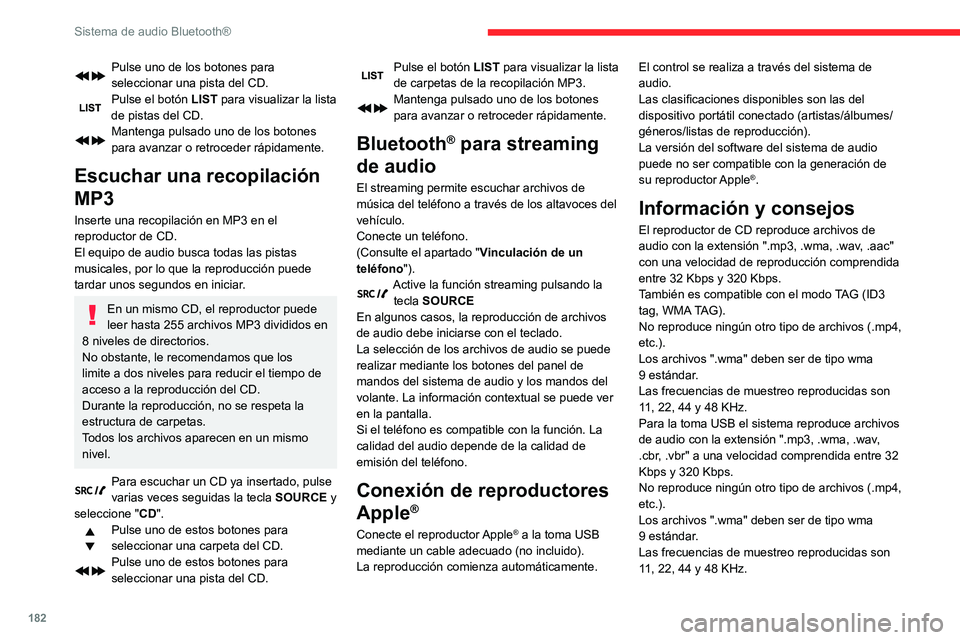
182
Sistema de audio Bluetooth®
Pulse uno de los botones para
seleccionar una pista del CD.
Pulse el botón LIST para visualizar la lista
de pistas del CD.
Mantenga pulsado uno de los botones
para avanzar o retroceder rápidamente.
Escuchar una recopilación
MP3
Inserte una recopilación en MP3 en el
reproductor de CD.
El equipo de audio busca todas las pistas
musicales, por lo que la reproducción puede
tardar unos segundos en iniciar.
En un mismo CD, el reproductor puede
leer hasta 255 archivos MP3 divididos en
8 niveles de directorios.
No obstante, le recomendamos que los
limite a dos niveles para reducir el tiempo de
acceso a la reproducción del CD.
Durante la reproducción, no se respeta la
estructura de carpetas.
Todos los archivos aparecen en un mismo
nivel.
Para escuchar un CD ya insertado, pulse varias veces seguidas la tecla SOURCE y
seleccione " CD".
Pulse uno de estos botones para
seleccionar una carpeta del CD.
Pulse uno de estos botones para
seleccionar una pista del CD.
Pulse el botón LIST para visualizar la lista
de carpetas de la recopilación MP3.
Mantenga pulsado uno de los botones
para avanzar o retroceder rápidamente.
Bluetooth® para streaming
de audio
El streaming permite escuchar archivos de
música del teléfono a través de los altavoces del
vehículo.
Conecte un teléfono.
(Consulte el apartado " Vinculación de un
teléfono").
Active la función streaming pulsando la tecla SOURCE
En algunos casos, la reproducción de archivos
de audio debe iniciarse con el teclado.
La selección de los archivos de audio se puede
realizar mediante los botones del panel de
mandos del sistema de audio y los mandos del
volante. La información contextual se puede ver
en la pantalla.
Si el teléfono es compatible con la función. La
calidad del audio depende de la calidad de
emisión del teléfono.
Conexión de reproductores
Apple
®
Conecte el reproductor Apple® a la toma USB
mediante un cable adecuado (no incluido).
La reproducción comienza automáticamente. El control se realiza a través del sistema de
audio.
Las clasificaciones disponibles son las del
dispositivo portátil conectado (artistas/álbumes/
géneros/listas de reproducción).
La versión del software del sistema de audio
puede no ser compatible con la generación de
su reproductor Apple
®.
Información y consejos
El reproductor de CD reproduce archivos de
audio con la extensión ".mp3, .wma, .wav, .aac"
con una velocidad de reproducción comprendida
entre 32 Kbps y 320 Kbps.
También es compatible con el modo TAG (ID3
tag, WMA TAG).
No reproduce ningún otro tipo de archivos (.mp4,
etc.).
Los archivos ".wma" deben ser de tipo wma
9 estándar.Las frecuencias de muestreo reproducidas son
11, 22, 44 y 48 KHz.
Para la toma USB el sistema reproduce archivos
de audio con la extensión ".mp3, .wma, .wav,
.cbr, .vbr" a una velocidad comprendida entre 32
Kbps y 320 Kbps.
No reproduce ningún otro tipo de archivos (.mp4,
etc.).
Los archivos ".wma" deben ser de tipo wma
9 estándar.Las frecuencias de muestreo reproducidas son
11, 22, 44 y 48 KHz.
Page 194 of 244
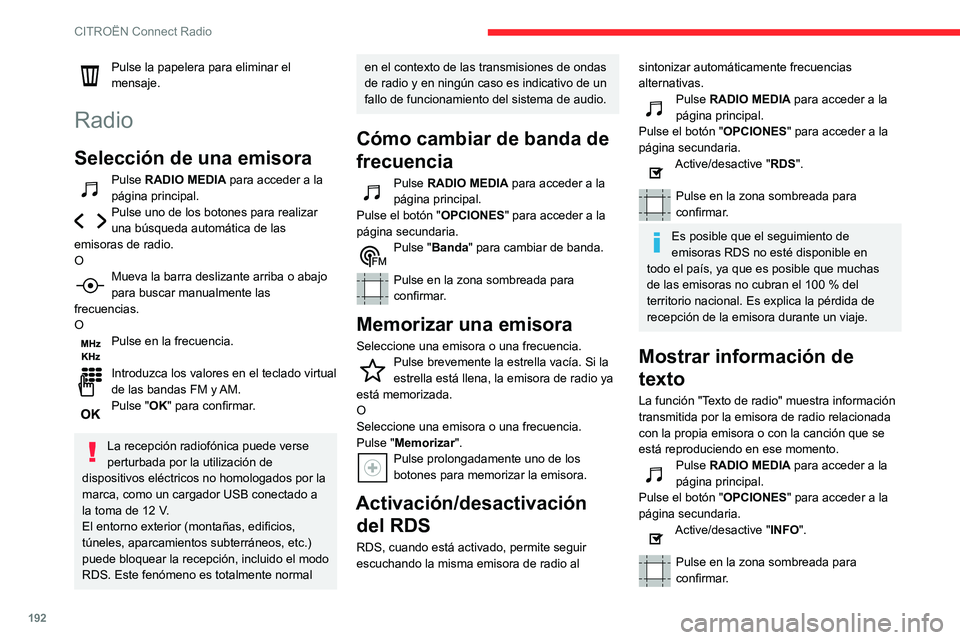
192
CITROËN Connect Radio
Pulse la papelera para eliminar el
mensaje.
Radio
Selección de una emisora
Pulse RADIO MEDIA para acceder a la
página principal.
Pulse uno de los botones para realizar una búsqueda automática de las
emisoras de radio.
O
Mueva la barra deslizante arriba o abajo para buscar manualmente las
frecuencias.
O
Pulse en la frecuencia.
Introduzca los valores en el teclado virtual de las bandas FM y AM.Pulse "OK" para confirmar.
La recepción radiofónica puede verse
perturbada por la utilización de
dispositivos eléctricos no homologados por la
marca, como un cargador USB conectado a
la toma de 12 V.
El entorno exterior (montañas, edificios,
túneles, aparcamientos subterráneos, etc.)
puede bloquear la recepción, incluido el modo
RDS. Este fenómeno es totalmente normal
en el contexto de las transmisiones de ondas
de radio y en ningún caso es indicativo de un
fallo de funcionamiento del sistema de audio.
Cómo cambiar de banda de
frecuencia
Pulse RADIO MEDIA para acceder a la
página principal.
Pulse el botón " OPCIONES" para acceder a la
página secundaria.
Pulse "Banda" para cambiar de banda.
Pulse en la zona sombreada para
confirmar.
Memorizar una emisora
Seleccione una emisora o una frecuencia.Pulse brevemente la estrella vacía. Si la estrella está llena, la emisora de radio ya
está memorizada.
O
Seleccione una emisora o una frecuencia.
Pulse "Memorizar".
Pulse prolongadamente uno de los botones para memorizar la emisora.
Activación/desactivación del RDS
RDS, cuando está activado, permite seguir
escuchando la misma emisora de radio al
sintonizar automáticamente frecuencias
alternativas.
Pulse RADIO MEDIA para acceder a la
página principal.
Pulse el botón " OPCIONES" para acceder a la
página secundaria.
Active/desactive "RDS".
Pulse en la zona sombreada para
confirmar.
Es posible que el seguimiento de
emisoras RDS no esté disponible en
todo el país, ya que es posible que muchas
de las emisoras no cubran el 100 % del territorio nacional. Es explica la pérdida de
recepción de la emisora durante un viaje.
Mostrar información de
texto
La función "Texto de radio" muestra información
transmitida por la emisora de radio relacionada
con la propia emisora o con la canción que se
está reproduciendo en ese momento.
Pulse RADIO MEDIA para acceder a la
página principal.
Pulse el botón " OPCIONES" para acceder a la
página secundaria.
Active/desactive "INFO".
Pulse en la zona sombreada para
confirmar.
Escuchar los mensajes TA
La función TA (Información de tráfico) da
prioridad a la reproducción de mensajes de
alerta TA. Para que funcione, esta función
necesita una buena recepción de una emisora
de radio que transmita este tipo de mensajes.
Mientras se transmite información de tráfico,
el soporte musical que se esté reproduciendo
en esos momentos se interrumpe para que
se pueda oír el mensaje TA. La reproducción
normal del soporte musical que se estaba
oyendo se reanuda al finalizar la emisión del
mensaje.
Pulse RADIO MEDIA para acceder a la
página principal.
Pulse el botón " OPCIONES" para acceder a la
página secundaria.
Active/desactive "TA ".
Pulse en la zona sombreada para
confirmar.
Reglajes de audio
Pulse RADIO MEDIA para acceder a la
página principal.
Pulse el botón " OPCIONES" para acceder a la
página secundaria.
Pulse "Reglajes de audio ".
Seleccione la pestaña "Tonalidad",
"Distribución ", "Sonido", "Vo z" o
"Sonidos " para configurar los ajuste de sonido.
Page 196 of 244
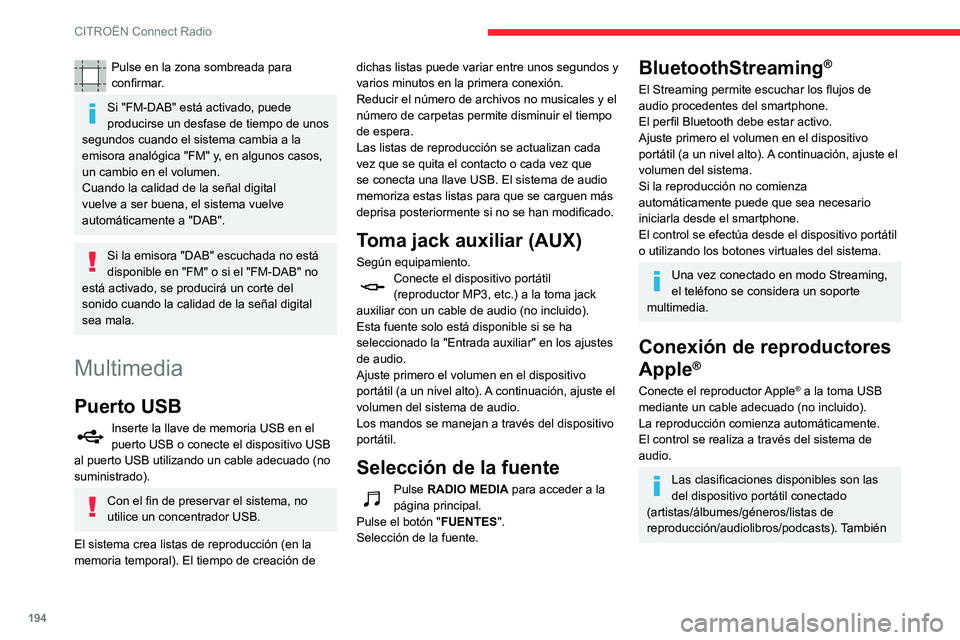
194
CITROËN Connect Radio
Pulse en la zona sombreada para
confirmar.
Si "FM-DAB" está activado, puede
producirse un desfase de tiempo de unos
segundos cuando el sistema cambia a la
emisora analógica "FM" y, en algunos casos,
un cambio en el volumen.
Cuando la calidad de la señal digital
vuelve a ser buena, el sistema vuelve
automáticamente a "DAB".
Si la emisora "DAB" escuchada no está
disponible en "FM" o si el "FM-DAB" no
está activado, se producirá un corte del
sonido cuando la calidad de la señal digital
sea mala.
Multimedia
Puerto USB
Inserte la llave de memoria USB en el
puerto USB o conecte el dispositivo USB
al puerto USB utilizando un cable adecuado (no
suministrado).
Con el fin de preservar el sistema, no
utilice un concentrador USB.
El sistema crea listas de reproducción (en la
memoria temporal). El tiempo de creación de dichas listas puede variar entre unos segundos y
varios minutos en la primera conexión.
Reducir el número de archivos no musicales y el
número de carpetas permite disminuir el tiempo
de espera.
Las listas de reproducción se actualizan cada
vez que se quita el contacto o cada vez que
se conecta una llave USB. El sistema de audio
memoriza estas listas para que se carguen más
deprisa posteriormente si no se han modificado.
Toma jack auxiliar (AUX)
Según equipamiento.Conecte el dispositivo portátil (reproductor MP3, etc.) a la toma jack
auxiliar con un cable de audio (no incluido).
Esta fuente solo está disponible si se ha
seleccionado la "Entrada auxiliar" en los ajustes
de audio.
Ajuste primero el volumen en el dispositivo
portátil (a un nivel alto). A continuación, ajuste el
volumen del sistema de audio.
Los mandos se manejan a través del dispositivo
portátil.
Selección de la fuente
Pulse RADIO MEDIA para acceder a la
página principal.
Pulse el botón " FUENTES".
Selección de la fuente.
BluetoothStreaming®
El Streaming permite escuchar los flujos de
audio procedentes del smartphone.
El perfil Bluetooth debe estar activo.
Ajuste primero el volumen en el dispositivo
portátil (a un nivel alto). A continuación, ajuste el
volumen del sistema.
Si la reproducción no comienza
automáticamente puede que sea necesario
iniciarla desde el smartphone.
El control se efectúa desde el dispositivo portátil
o utilizando los botones virtuales del sistema.
Una vez conectado en modo Streaming,
el teléfono se considera un soporte
multimedia.
Conexión de reproductores
Apple
®
Conecte el reproductor Apple® a la toma USB
mediante un cable adecuado (no incluido).
La reproducción comienza automáticamente.
El control se realiza a través del sistema de
audio.
Las clasificaciones disponibles son las
del dispositivo portátil conectado
(artistas/álbumes/géneros/listas de
reproducción/audiolibros/podcasts). También
es posible utilizar una clasificación estructurada en forma de biblioteca.
Por defecto, se utiliza la clasificación por
artistas. Para modificar la clasificación
utilizada, en el menú principal, seleccione
la clasificación que desee (listas de
reproducción, por ejemplo) y confirme para
navegar por los menús hasta la canción que
desea escuchar.
La versión del software del sistema de audio
puede no ser compatible con la generación de
su reproductor Apple
®.
Información y consejos
El sistema admite dispositivos de
almacenamiento masivo USB, dispositivos
BlackBerry
® o reproductores Apple® a través
de los puertos USB. No se suministra el cable
adaptador.
Los dispositivos se gestionan utilizando los
mandos de ajuste del sistema de audio.
El resto de dispositivos, no reconocidos por el
sistema en el momento de la conexión, deben
conectarse a la toma auxiliar mediante un
cable jack (no incluido) o a través del streaming
Bluetooth según la compatibilidad.
Con el fin de preservar el sistema, no
utilice un concentrador USB.
El sistema de audio reproduce archivos de audio
con formato ".wav", ".wma", ".aac", ".ogg" y